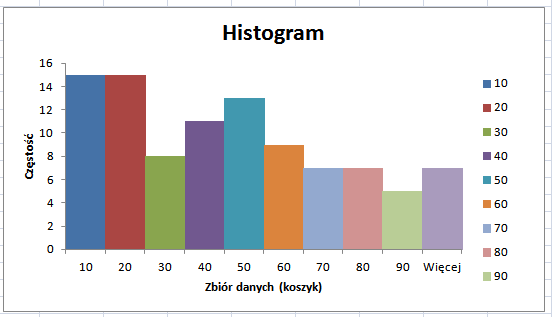Funkcje statystyczne
Tworzymy wykres Histogramu (metoda II)
- Ćwiczenie będziemy wykonywać na pliku histogram.xls gdzie mamy stworzoną częściową tabelkę z danymi.
- Klikamy:
 Przycisk „Opcje programu Excel”.
Przycisk „Opcje programu Excel”. - Z otwartego okna przechodzimy do zakładki „Dodatki” zaznaczamy „Analysis ToolPak” i klikamy przycisk „Przejdź”:

- W otwartym oknie „Dodatki”:
 Zaznaczamy opcję „Analysis ToolPak” i klikamy przycisk „Ok”.
Zaznaczamy opcję „Analysis ToolPak” i klikamy przycisk „Ok”.W niektórych przypadkach program poprosi o zgodę na dostęp do Internetu w celu zainstalowania dodatku. Plik który zostanie pobrany waży kilkanaście KB.
- Teraz przechodzimy do zakładki „Dane” gdzie na samym końcu Excel dodał nową funkcję „Analiza”. Klikamy w przycisk „Analiza danych” i z listy, która się pojawi odszukujemy opcji „Histogram”, zaznaczamy ją i klikamy przycisk „OK”.
- Pojawi nam się okno „Histogram”.
- W polu „Zakres komórek wpisujemy B4:B100.
- Podajemy zakres zbioru (E20:E28)
- Zaznaczamy opcję wyjścia „nowy arkusz”, oraz opcję „wykres wyjściowy”:

- Klikamy przycisk „Ok”
- Teraz wystarczy sformatować wykres tak jak było to zademonstrowane w poprzednim ćwiczeniu i gotowe.


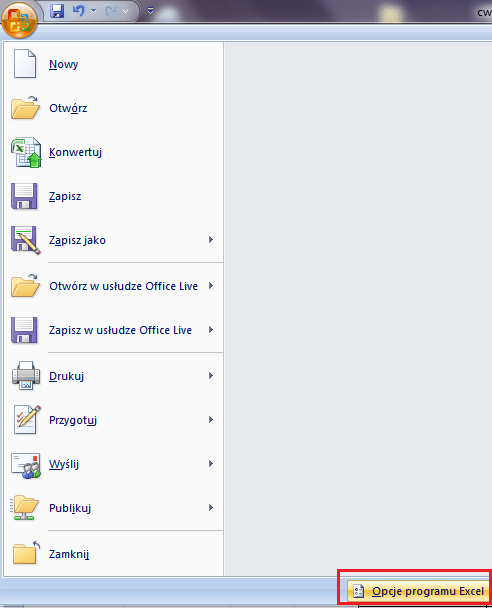 Przycisk „Opcje programu Excel”.
Przycisk „Opcje programu Excel”.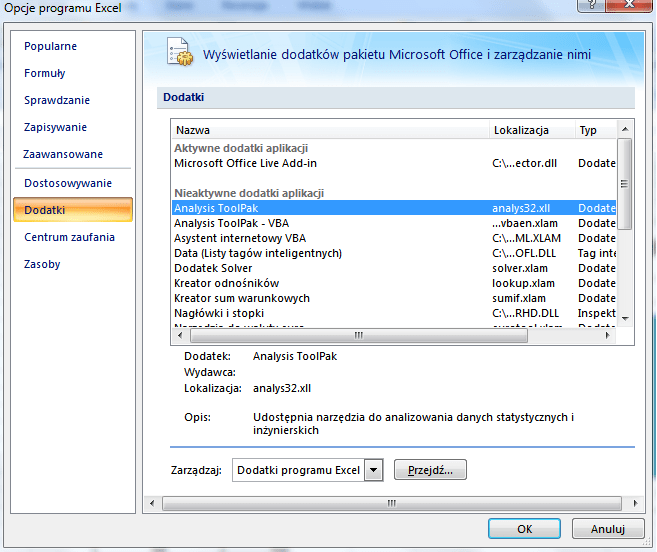
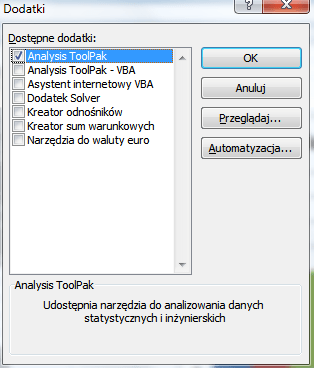 Zaznaczamy opcję „Analysis ToolPak” i klikamy przycisk „Ok”.
Zaznaczamy opcję „Analysis ToolPak” i klikamy przycisk „Ok”.